💻Enregistrer son écran sur Windows 11 : Les 2 solutions en 2 min
Dec 19, 2025• Solutions prouvées
Windows regorge d'options en tout genre pour tous les niveaux d'utilisateur. Une option qui intéresse les passionnés de montage vidéo c'est la capture d'écran. Nombreux sont ceux à la recherche des logiciels d'enregistrement et de capture d'écran vidéo, sans savoir que Windows permet d'enregistrer écran windows.
Enregistrement d’écran sur Windows : catégories, workflow, principes techniques et critères de choix
L’enregistrement d’écran sur Windows couvre bien plus que la simple capture vidéo. Selon l’usage (tutoriels, jeux, support, analyse, contenu pédagogique), les exigences changent : type de capture, gestion audio, codec, performance GPU, netteté des textes, capture du curseur, etc. Voici une vue complète : catégories, utilité, workflow technique interne, principes essentiels et critères pour choisir un excellent outil d’enregistrement d’écran.
📑 Catégories d’enregistrement d’écran
🎯 Pourquoi enregistrer l’écran ?
- Créer des tutoriels complets
- Présenter des processus internes
- Montrer un bug ou une erreur
- Créer du contenu pour YouTube / TikTok
- Enregistrer une réunion ou formation
- Analyser l’interface d’un logiciel
- Capturer un jeu vidéo
- Créer des supports pédagogiques
🧬 Paramètres techniques à connaître
| Principe | Description | Impact |
|---|---|---|
| FPS | Images capturées par seconde | Fluidité (tutoriels : 30 fps / jeux : 60–120 fps) |
| Codec | H.264 / HEVC / AV1 | Qualité + taille du fichier |
| Bitrate | Données compressées/s | Netteté des textes, absence d’artefacts |
| GPU Capture | NVENC / AMF / QuickSync | Performances stables en jeu |
| Audio Mix | Combinaison micro + interne | Clarté essentielle pour tutoriels |
⚙️ Workflow technique (interne à Windows)
Voici les étapes internes d’une capture vidéo d’écran.
Extraction du framebuffer (60–144 Hz).
Layer : DWM / GPUSuperposition fenêtre + pointeur + overlays.
Pipeline : Desktop Duplication APIMix interne + micro (latence 3–10 ms).
Route : Loopback + MicroH.264/HEVC via CPU ou NVENC.
Latence : 8–14 msSortie MP4/MOV avec bitrate contrôlé.
I/O : disque / SSD🔍 Comment choisir un bon outil ?
- Possibilité de capturer l’écran complet
- Audio interne + microphone
- Encodage matériel (NVENC/QuickSync)
- Aucune limite de durée
- Webcam + écran simultanés
- Stabilité en jeu + mode fenêtré
📊 Comparatif : Xbox Game Bar vs Filmora
Voici un aperçu clair des différences entre Xbox Game Bar et Filmora pour vous aider à choisir la meilleure solution d’enregistrement d’écran sur PC.
| Critère | Xbox Game Bar (Win11) | Filmora |
|---|---|---|
| Enregistrement de l’écran complet | ❌ Fenêtre active uniquement | ✅ Plein écran / fenêtre / zone |
| Durée d’enregistrement | ⏱️ Limité à 2 h | ∞ Illimité |
| Audio système + Micro | 🎤 Oui | 🎤 Oui (sources séparées) |
| Curseur visible | ❌ Non | ✅ Oui + clics visibles |
| Capture webcam | ❌ Non | ✅ Oui (webcam + écran simultané) |
| Formats d’export | MP4 (H.264) | MP4, MOV, MKV |
| Édition vidéo après enregistrement | ❌ Aucune | 🎞️ Montage complet intégré |
| Jeux (compatibilité) | 🎮 Très bon sur jeux compatibles | 🎮 Bon, dépend des performances PC |
| Simplicité | Ultra simple (Win+G) | Simple après configuration |
| Coût | Gratuit | Gratuit + Premium (fonctions avancées) |
Comment utiliser cette fonctionnalité de capture vidéo Windows 10 ?
Solution 1 : Enregistrer l’écran avec Xbox Game Bar (Windows 11)
Sous Windows 11, l’enregistrement d’écran sur PC est devenu beaucoup plus simple grâce à Xbox Game Bar. Cet outil intégré permet de capturer une vidéo de l’écran, de sauvegarder les dernières secondes d’une activité ou de lancer rapidement une capture d’écran vidéo sans installer de logiciel supplémentaire. Avec ses raccourcis clavier intuitifs et son interface modernisée, il reste une solution pratique pour enregistrer une vidéo sous Windows ou faire une capture d’écran vidéo pour des jeux et des applications compatibles.
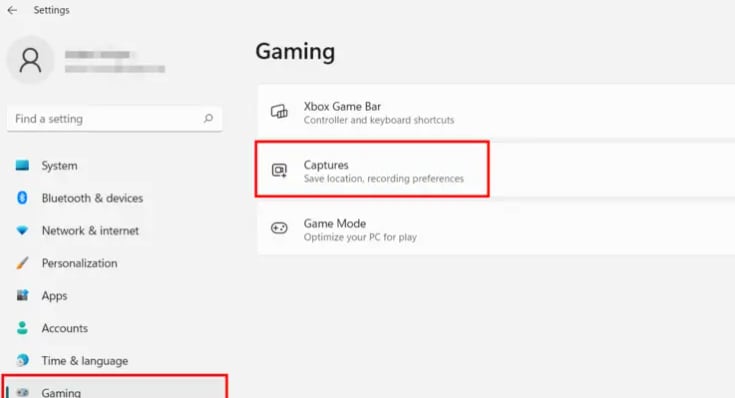
- Enregistrement de l’écran via Win+Alt+R
- Capture vidéo des 30 dernières secondes
- Raccourcis personnalisables
- Capture audio système + microphone
- Overlay moderne sous Windows 11
- Gestion CPU / GPU intégrée
- Interface de capture en widget
- Sauvegarde automatique dans “Captures”
Avantages
- Totalement gratuit, sans installation
- Très simple à activer avec Win+G
- Fonctionne bien pour les jeux compatibles Xbox
- Permet d’enregistrer l’audio système et le micro
- Interface modernisée pour Windows 11
- Sauvegarde automatique et organisation claire
Inconvénients
- Impossible de capturer l’écran complet
- Ne convient pas au plein écran exclusif
- Capture d’une seule fenêtre active
- Ne montre pas le curseur de la souris
- Peu adapté aux tutoriels complexes
- 2h maximum par session d’enregistrement
Guide d’utilisation sous Windows 11
Appuyez sur Win+G pour afficher Xbox Game Bar. Aucun besoin d’ouvrir l’app Xbox comme sous Windows 10.
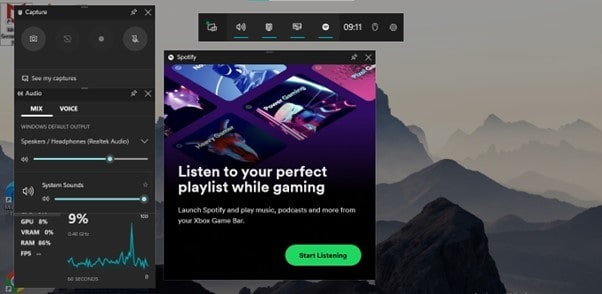
Activez les widgets “Capturer” et cliquez sur le bouton ● pour commencer l’enregistrement.
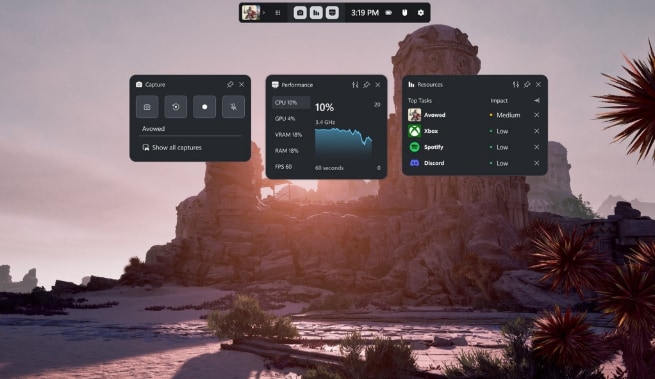
Appuyez de nouveau sur Win+Alt+R pour arrêter et accédez à Vidéos > Captures.
Solution 2 : Enregistrer l’écran avec Filmora (Windows & Mac)
Filmora propose un enregistreur d’écran complet permettant d’enregistrer l’écran sur PC ou Mac sans aucune limite de durée ni contrainte de fenêtre active. Contrairement à Xbox Game Bar, il capture l’ensemble du bureau, le curseur de la souris et l’audio interne, tout en offrant des outils d’édition vidéo intégrés. Que ce soit pour créer un tutoriel, enregistrer un jeu, filmer une visioconférence ou produire une capture vidéo haute qualité sur Windows, Filmora reste une solution fiable et accessible à tous.

- Enregistrement plein écran, fenêtre ou zone
- Capture du curseur et clics visibles
- Audio système + microphone séparé
- Mode jeu pour captures fluides
- Export vidéo MP4 / MOV / MKV
- Enregistrement webcam + écran
- Annotations, surlignage, flèches
- Montage intégré dans Filmora
Avantages
- Capture l’ensemble de l’écran sans restrictions
- Inclut l’audio système + micro en haute qualité
- Idéal pour tutoriels, présentations et jeux
- Montage intégré immédiatement après l’enregistrement
- Compatible Windows et Mac avec mises à jour régulières
- Possibilité de superposer webcam, clics, annotations
Inconvénients
- Certains outils avancés nécessitent la version Premium
- Demande plus de ressources CPU que les utilitaires basiques
Guide d’utilisation Filmora
Ouvrez Filmora, puis cliquez sur “Enregistrer” dans la zone d’importation pour accéder aux options d’enregistrement d’écran.
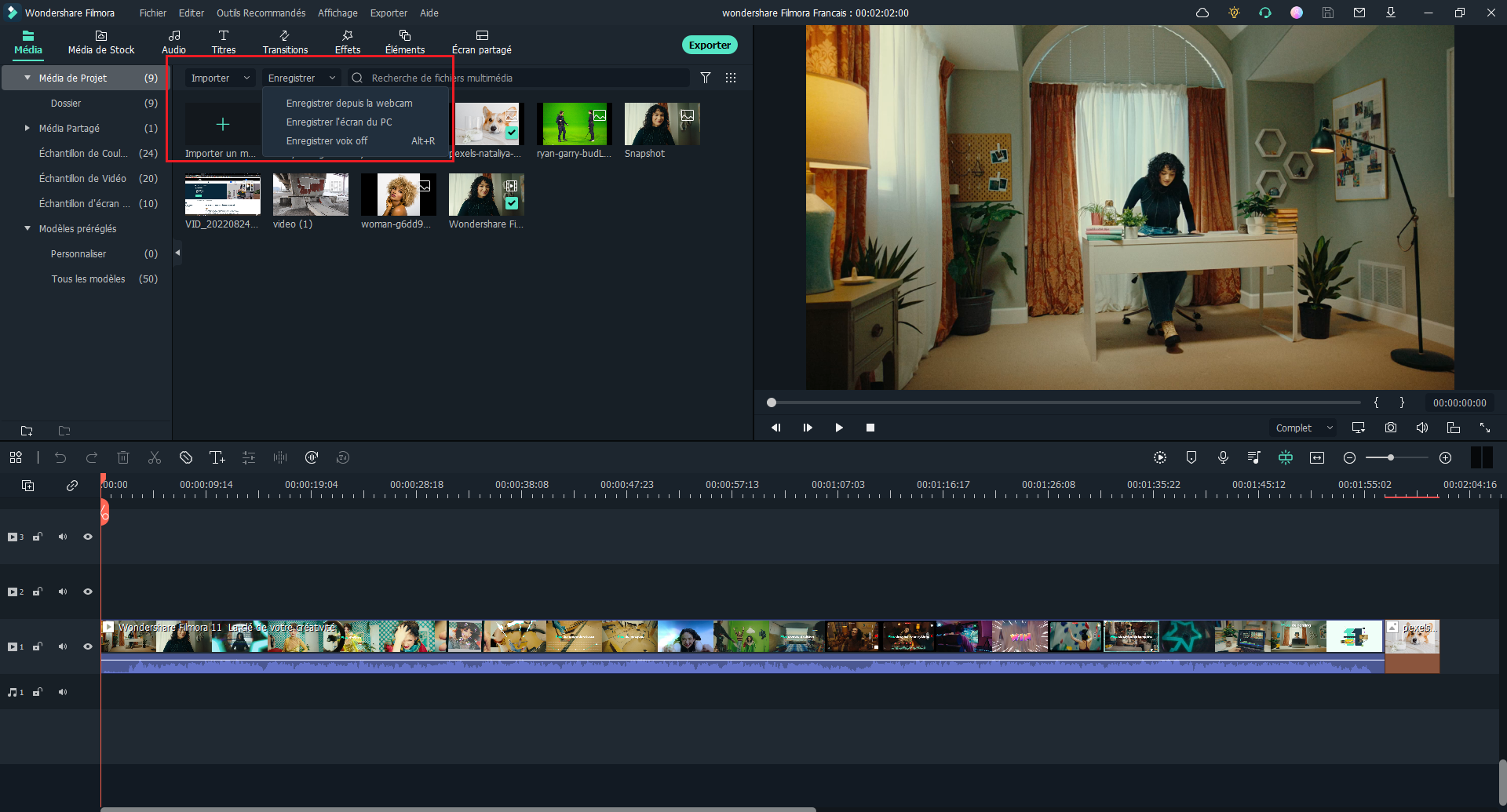
Choisissez “Enregistrement d’écran” puis définissez la zone à capturer : plein écran, fenêtre ou zone personnalisée.
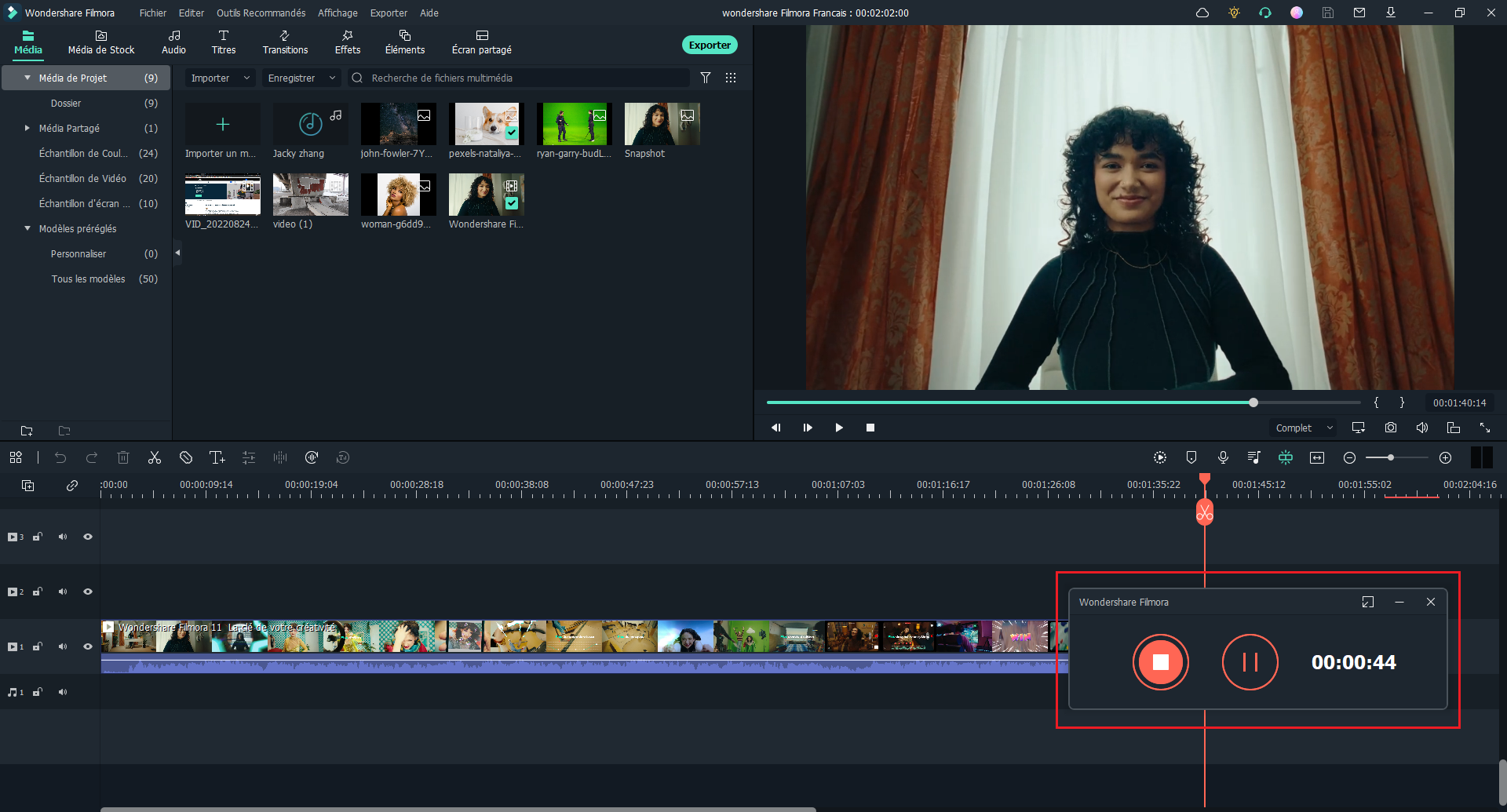
Lancez l’enregistrement, puis mettez en pause ou stoppez via la barre de contrôle dans la barre des tâches.
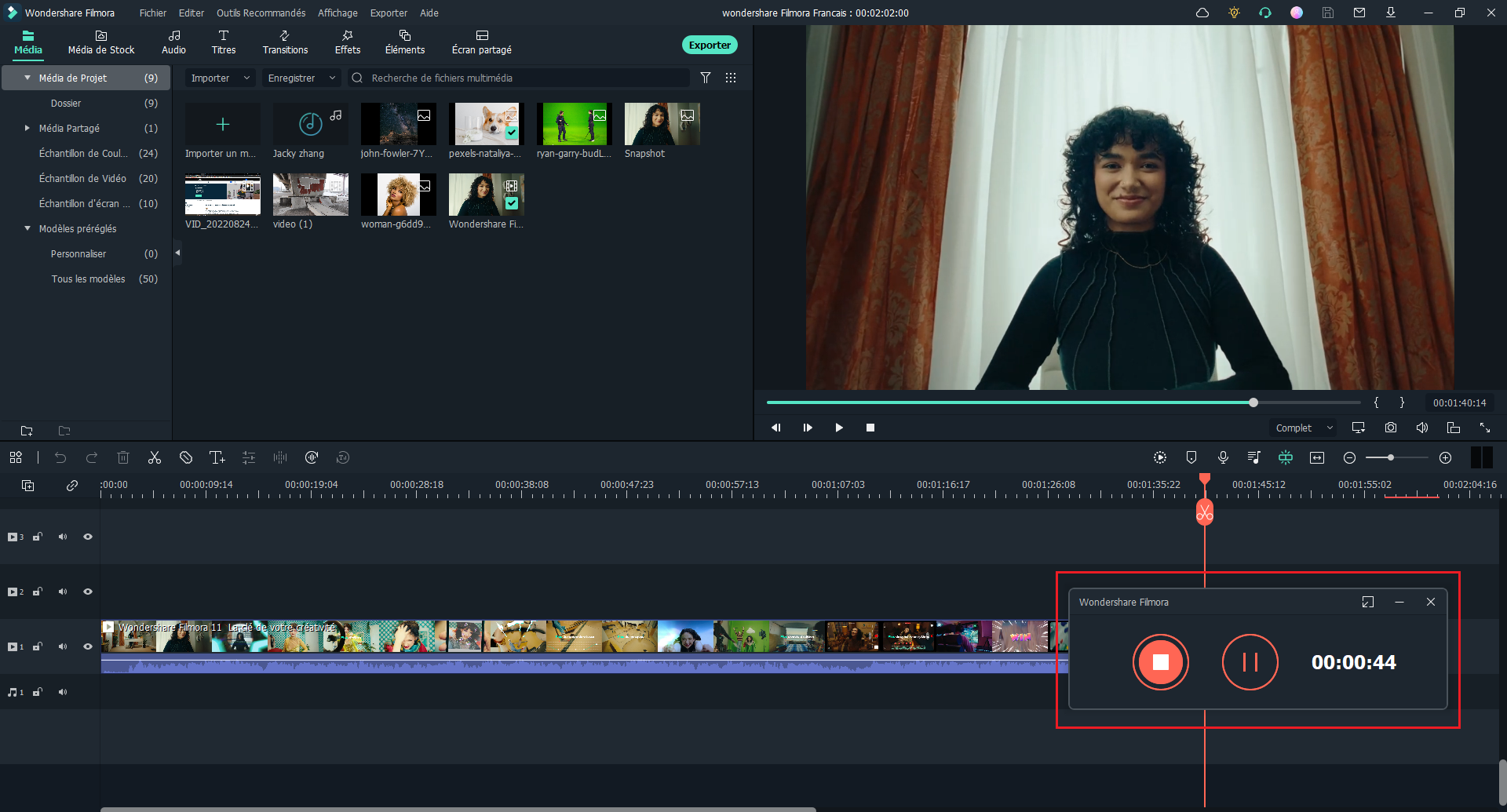
Wondershare Filmora, un logiciel simple, gratuit mais puissant pour rendre le montage vidéo plus efficace ! Vous pouvez télécharger et essayer Filmora gratuitement via les liens suivants :
 Garantie de téléchargement sécurisé, zéro logiciel malveillant
Garantie de téléchargement sécurisé, zéro logiciel malveillant
❓ FAQ – Enregistrement d’écran sur Windows
Quel est le meilleur logiciel de montage vidéo gratuit pour Windows 11 ? Nous avons choisi pour vous le top 5 des éditeurs vidéo pour le système Windows.
by Marion Dubois May 14, 2025 10:54 AM






